Dagleg milljónir manna vinna með PDF sniði. Þeir lesa bækur, skoða skjöl, aðrar prentunarvörur. Vinsældir rafrænna skjalsins eru vegna einfaldleika og notkunar notkunar. En oft þarftu aðeins meira, svolítið hraðar og að fullu - Abbyy Finereader 15 mun koma til bjargar.
Abbyy Finereader 15 - Extended Work Features með PDF
Abbyy Finereader 15 hugbúnaður er ekki ný, en mjög vel þróun fyrirtækisins. Hugbúnaður auðveldar mjög að vinna með PDF sniði skrár, gerir þér kleift að flýta, gera sjálfvirkan ferli, hlaupa augnablik ummyndun, viðurkenna texta osfrv.
Abbyy Finereader 15 er kynnt á markaðnum í þremur útgáfum. Fyrir heimilisnotkun er standart snið hentugur. Mall, meðalstór fyrirtæki eru þægilega notuð af viðskiptaútgáfu, fyrirtæki bjóða upp á sameiginlegt snið. Leyfisveitandi hugbúnaður er ekki of mikið á tækinu, vinnur með hvaða OS, tryggir fjölþætt upplýsingavernd. Lestu meira á vefsíðunni: https://store.softline.ru/abbyy/abbyy-finereader-15-business/.
Og til að ganga úr skugga um að þú þurfir að kaupa, ættirðu að meta getu til Abbyy Finereader 15.
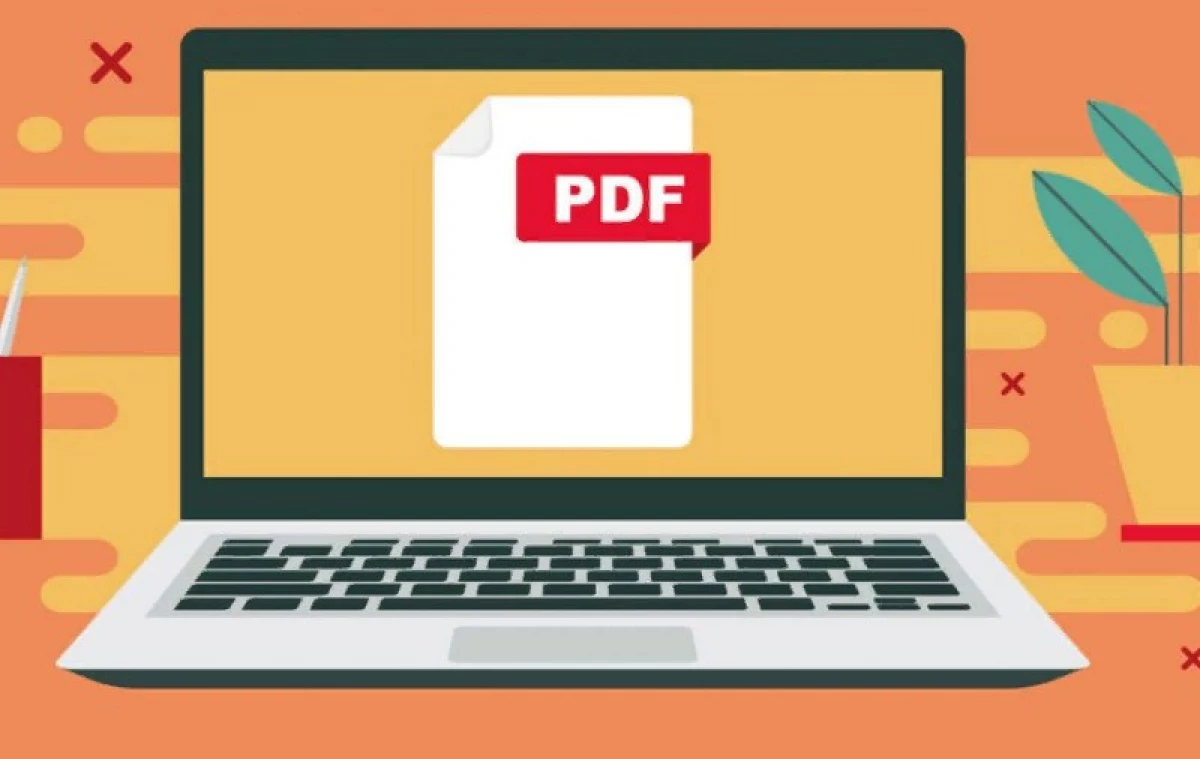
1: Ritstjórar af hvaða texta sem er
Abbyy Finereader 15 hugbúnaður gerir þér kleift að vinna með PDF sem venjulegt textaskilríki. Til að hefja aðgerðina, ýttu á Breyta eða smelltu á Ctrl + E samsetningu - tækjastikan birtist efst á skjánum.2: Lögun af umbreytingu PDF sniði skrár í texta eða mynd
Byrjaðu opna flipann, veldu verkefni að umbreyta skjölum. Hugbúnaður gefur út mögulegar breytanlegar snið, þeir velja þann sem þú þarft og sendu skrá inn í vinnslu. Þú getur umbreytt nokkrum skjölum í einu. Forritið styður 11 editable og 2 unreActible snið.
3: Umbreyta í PDF myndir og skanna afrit
Allt er einfalt hér:- Skrár á stafrænu fjölmiðlum eru breytt í gegnum Opna flipann. Frá fellilistanum skaltu velja viðkomandi skjal, ákvarða myndgæði. Ef þú ert mikilvægur til að viðurkenna textann eftir umbreytingu skaltu velja hlutinn "eins og í upprunaskjalinu" Ef textinn í lokasniðinu er ekki mikilvægt skaltu velja "Leita er ómögulegt".
- Myndir og skjöl á pappírsmiðlum eru breytt í gegnum skannahnappinn. Byrjaðu "SCAN PDF" verkefni og fylgdu leiðbeiningunum.
4: Hvernig á að setja saman nýtt PDF skrá frá mörgum gömlum
Og aftur engin vandamál: Opnaðu síðuna spjaldið, veldu nauðsynlegar skrár, hlaupa "Búa til PDF ..." hnappinn.
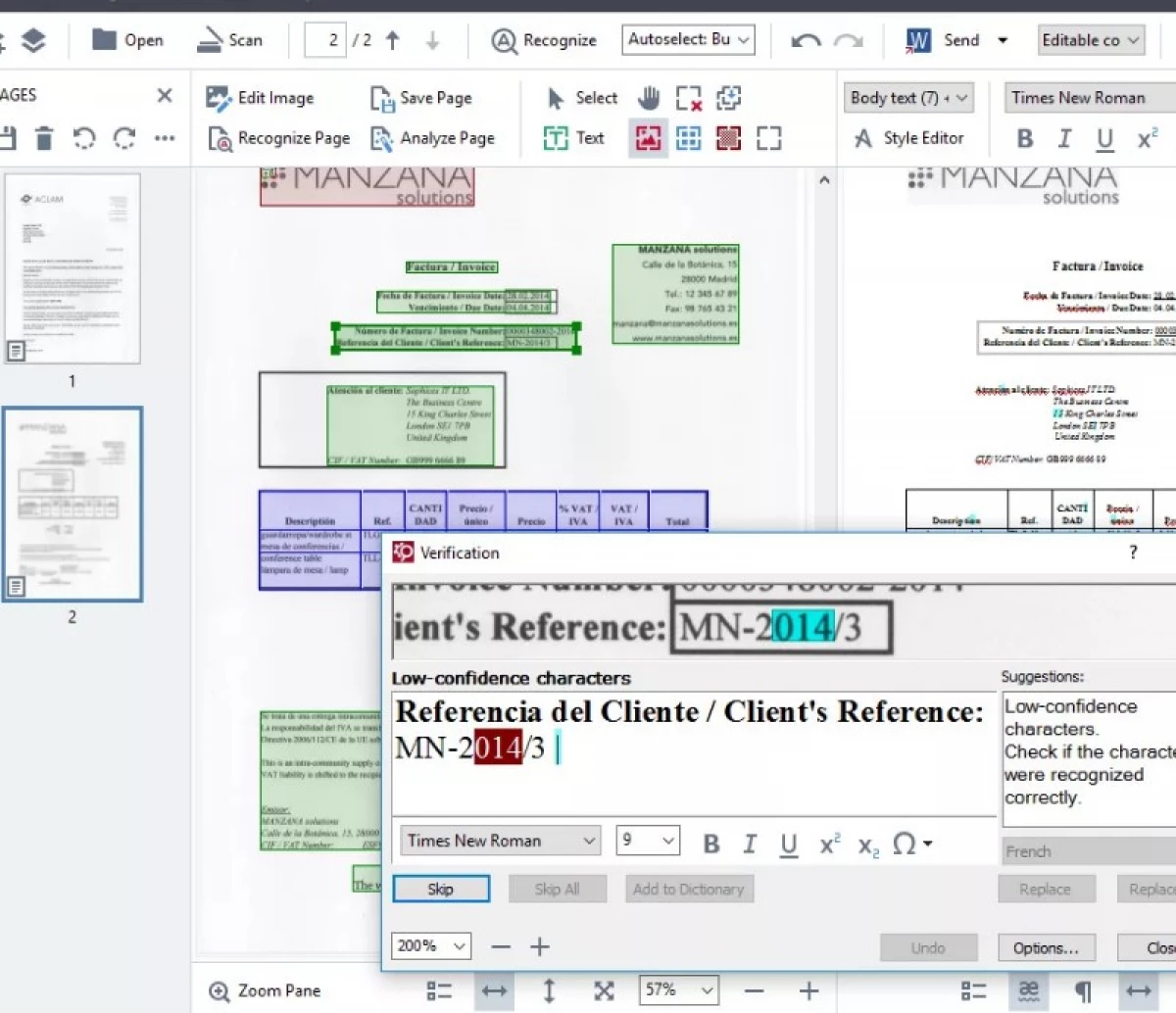
5: Bæti undirskrift í skjölum
Forritið gerir það kleift að skrifa undir skjal á þrjá vegu. Fyrst Opnaðu flipann Undirskrift, veldu síðan viðeigandi snið:
- Stafræn útgáfa. Vottorðið er að finna í glugganum, tilgreindu orsök undirskriftarinnar, fylgdu skýrum leiðbeiningum.
- Textasnið. Glugginn kynnir texta undirskriftarinnar, veldu stíl og staðfestu.
- Mynd. Í glugganum, ýttu á opna hnappinn (settu frá klemmuspjaldinu), veldu skrána og vista það.
Abbyy Finereader 15 hugbúnaður gerir þér kleift að athuga áreiðanleika undirskriftarinnar sem er þegar í skjalinu. Til að gera þetta skaltu smella á EDS með hægri músarhnappnum, þau líta á "Sýna undirskrift eiginleika".
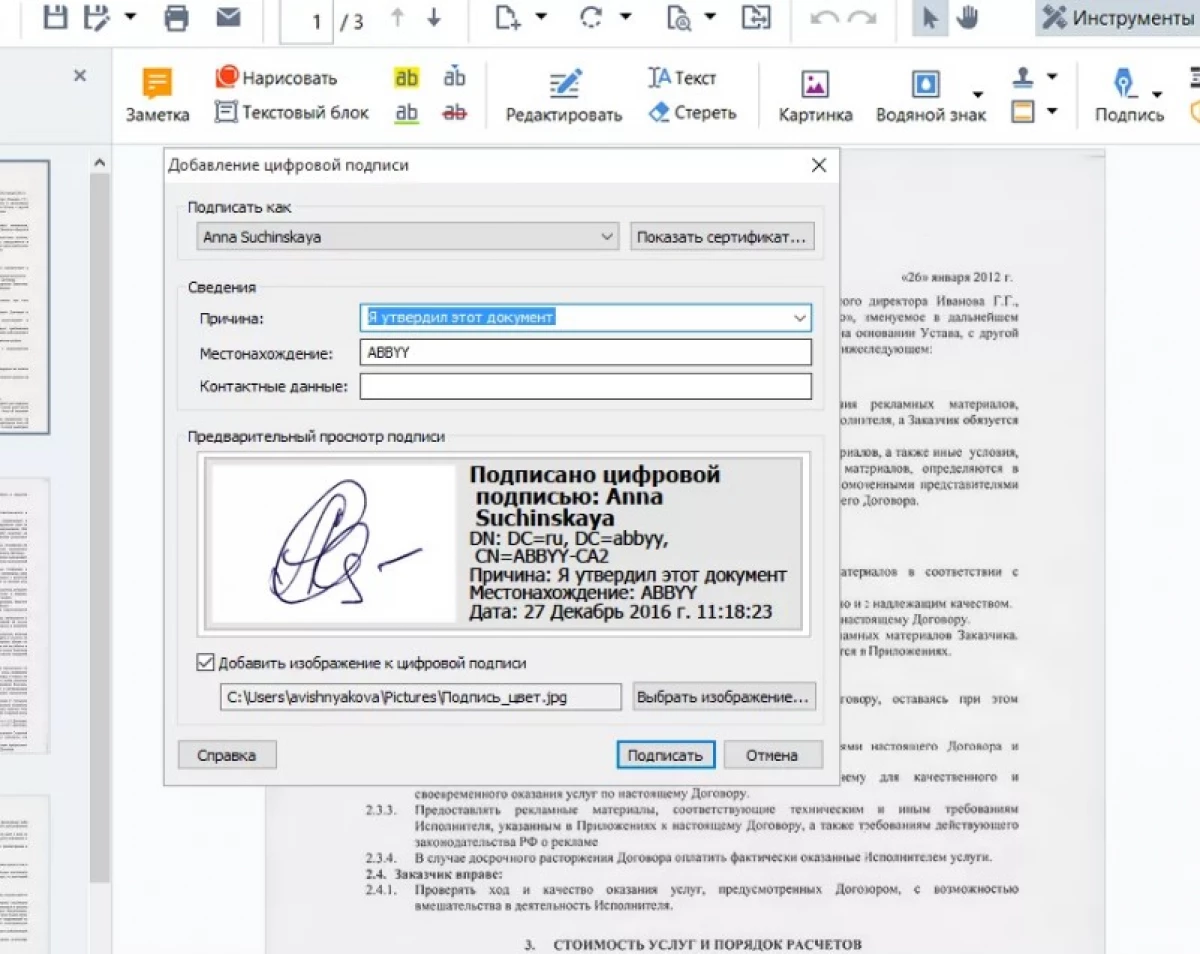
6: Stilling hlutdeildarskjalsins
Til að gera breytingar skaltu nota tækjastikuna. Til dæmis, til dæmis benda á undirlínur villa, skildu eftir athugasemdum, veldu villur með lit eða örvar.
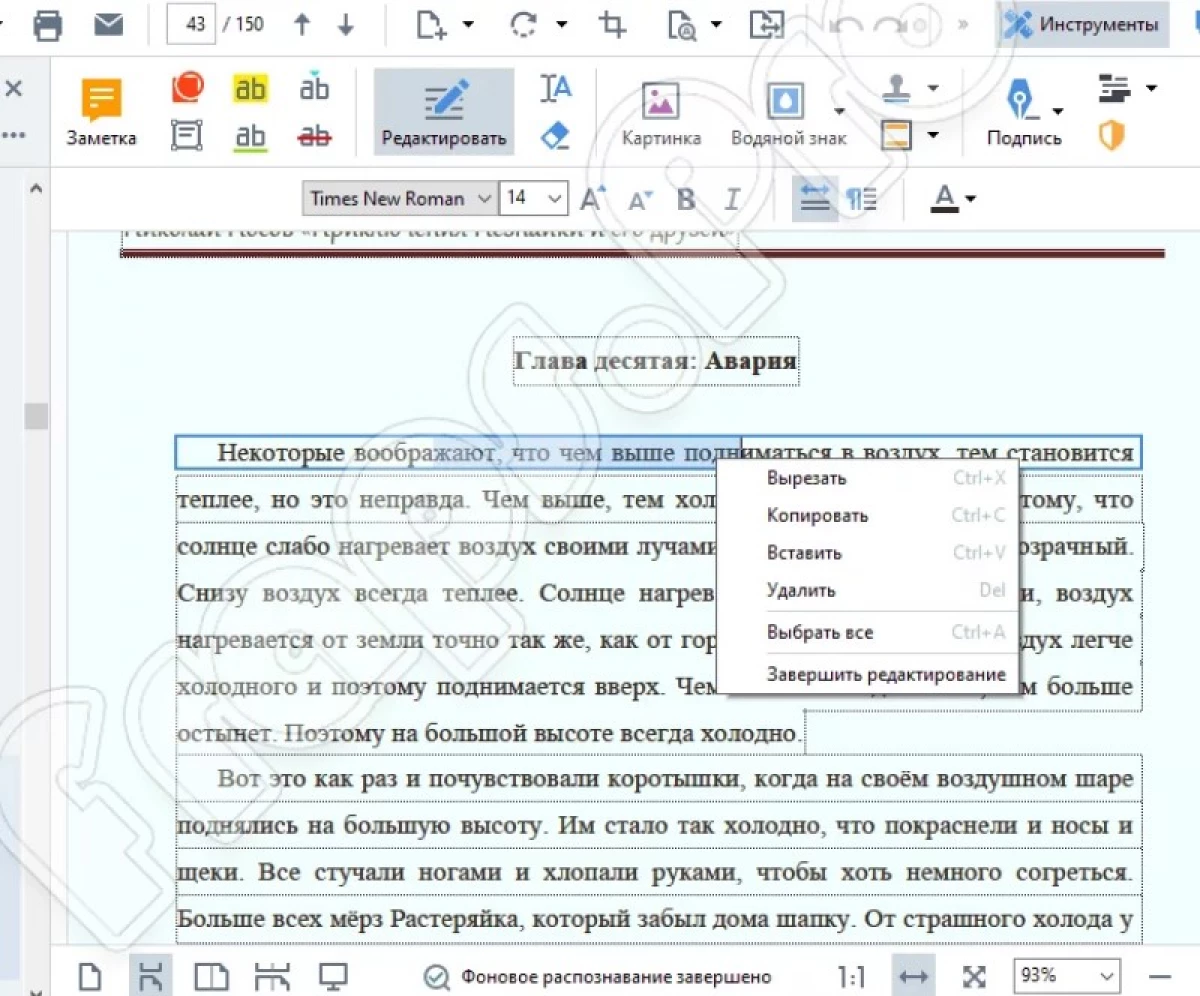
7: Skrá samanburður
Til að bera saman skrár skaltu opna nýja Task flipann og þá bera saman. Eftir að velja nauðsynlegar skrár og keyra möguleika á að finna muninn. Forritið sjálft mun úthluta svipuðum texta, mynd.8: Skjalvernd
Gagnlegur eiginleiki verður opinn þegar þú ýtir á "Lykilorð" hnappinn. Veldu skjal, sláðu inn kóðaorð eða samsetningu, staðfestu. Einnig er hægt að gera takmarkanir til að afrita, breyta texta.
9: Breyting á skráarstærðum í PDF sniði
Valkosturinn er gagnlegur fyrir efni með fullt af flipa, myndum. Dragðu úr skránni í gegnum File flipann, minnka stærð. Eftir að þú hefur valið fjölda myndanna staðfestir þú að þjappa myndvalkostinum með MCR.10: Viðhengi við PDF skrá skrá, hljóð, myndband
Valkosturinn er í boði í gegnum flipann (bút), úrval af meðfylgjandi skrár. Innihald er í boði fyrir forskoðun.
11: Fylltu gagnvirkt form
Ef skjalið er gagnvirkt svið, eftir að hafa smellt á strenginn birtist fellilistinn með hóp af valkostum - þú þarft að velja einhvern. Til að búa til sjálfstætt gagnvirkt form, til dæmis, fylla út spurningalistana, kannanir, gerðu þetta:
- Í tækjastikunni, ýttu á Form Editor hnappinn;
- Veldu eina tegund (öll þau 7), til dæmis, gátreitinn;
- Settu eyðublaðið í valið viðkomandi stað á síðunni;
- Lokaðu ritstjóra og staðfestu vistunina.
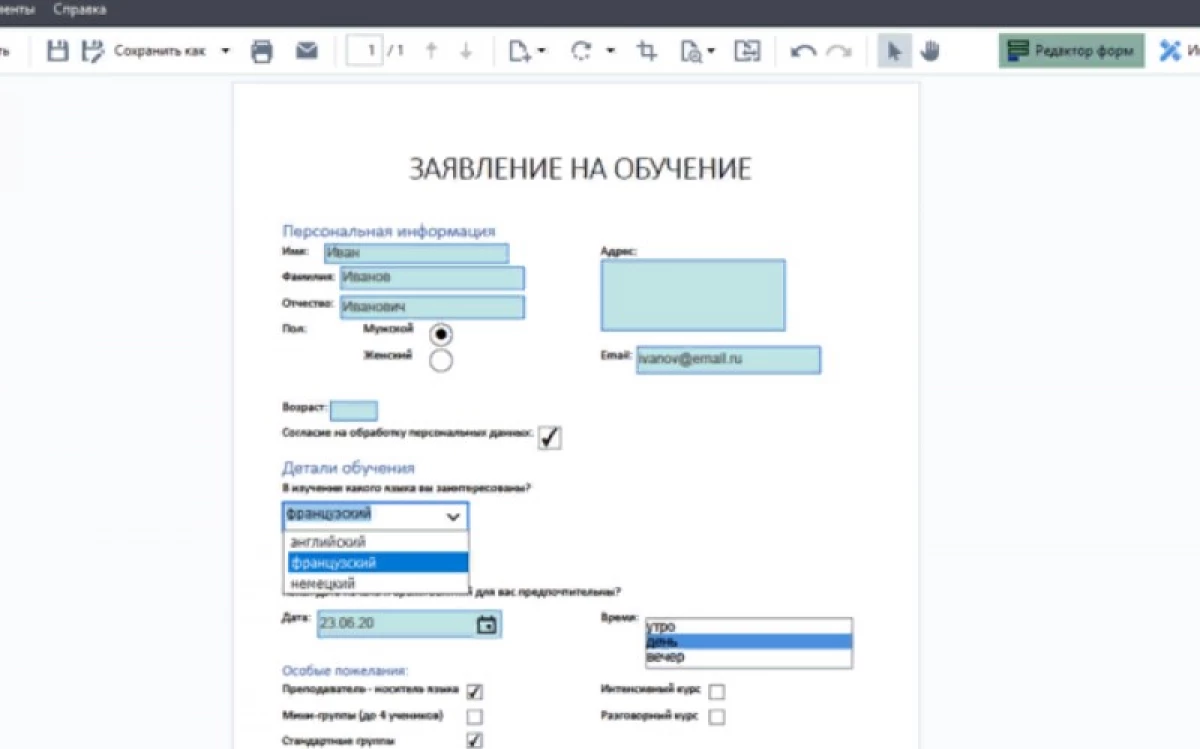
Skilaboð 11 Lyfhakov fyrir þægilegan rekstur með PDF birtist fyrst til upplýsingatækni.
